Sigurnosno kopiranje, vraćanje aplikacija s podacima na iOS-u bez iTunesa
Miscelanea / / February 10, 2022
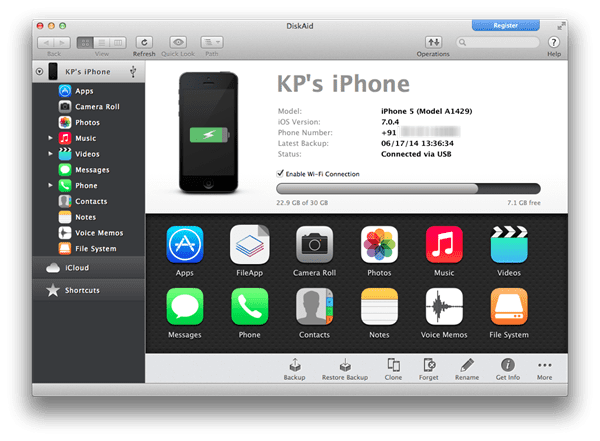
iTunes vam omogućuje sigurnosno kopiranje i vraćanje aplikacija zajedno sa svim podacima kada i kada želite. Ali ako ste ikada koristili iTunes za sinkronizaciju podataka na i s vašeg iPhonea, znate da to nije najbolje iskustvo koje možete imati. Apple nam je ubio tu ideju da nam je iTunes apsolutno potreban za sinkronizaciju i sigurnosnu kopiju naših iOS uređaja kada to jednostavno nije istina.
Da ne spominjemo da svoju glazbenu biblioteku ne možete sinkronizirati s više od jednog uređaja. Što ako želiš kopirati glazbu s prijateljeva računala bez brisanja tisuća pjesama na svom iPhoneu? Sustav je pokvaren. Ali ako ste voljni gledati prema van, pronaći ćete mnoga rješenja.
DiskAid
DiskAid (dostupno za Mac i Windows PC, testirano na Macu) jedan je od takvih "PC Suite" za iOS uređaje. Sigurnosno kopirati i sinkronizirati gotovo sve na vašem iPhoneu. Aplikacija će vam omogućiti dodavanje novih pjesama, izradu sigurnosnih kopija kontakata i poruka, upravljati svojim fotografijama, istražite cijeli datotečni sustav i još mnogo toga.
Jedna od najboljih stvari koje DiskAid radi jest to što vam omogućuje sigurnosno kopiranje aplikacija zajedno s podacima s vašeg iPhonea na vaš Mac/PC. Možete izbrisati aplikaciju s iPhonea ako želite. Vratite se kasnije, ponovno instalirajte aplikaciju i ona će biti tamo onako kako ste je ostavili, netaknuta sa svim podacima.
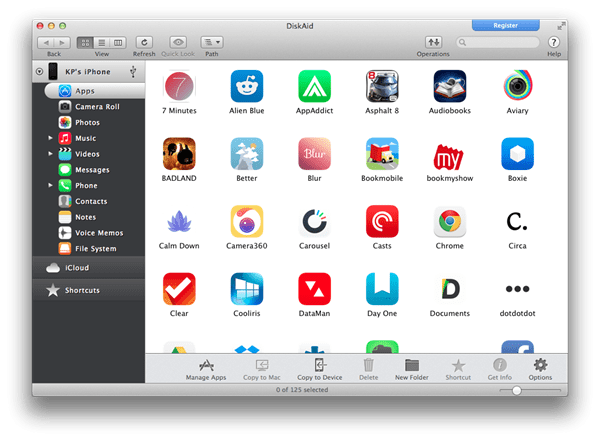
DiskAid nudi besplatnu probnu verziju koja je iznimno ograničena. Ne možete prenijeti više od 25 pjesama ili sigurnosno kopirati više od 5 kontakata. Već duže vrijeme testiram aplikaciju za sigurnosno kopiranje aplikacija i napravio sam više od 10 sigurnosnih kopija i vraćanja zaredom i nisam vidio skočni prozor s ograničenjem. Ako postoji ograničenje za ovu funkciju, nisam ga pogodio. Sva ograničenja možete otključati kupnjom licence za 30 USD.
Sigurnosna kopija aplikacija
Pokrenite aplikaciju i povežite svoj iPhone. To možete učiniti putem USB-a ili Wi-Fi-ja. I vaše računalo i iPhone moraju biti na istoj mreži da bi ovo funkcioniralo. Ali to je sve što treba. Nije uključeno nikakvo postavljanje.
Ako ćete sigurnosno kopirati nešto više od nekoliko MB, predlažem da se povežete putem USB-a jer su brzine prijenosa puno bolje.
Nakon povezivanja, odaberite aplikacije sa bočne trake. Ovdje ćete vidjeti popis svih instaliranih aplikacija. Iz nekog razloga nisam smio odabrati više aplikacija odjednom. Dakle, morat ćete raditi jednu po jednu aplikaciju.
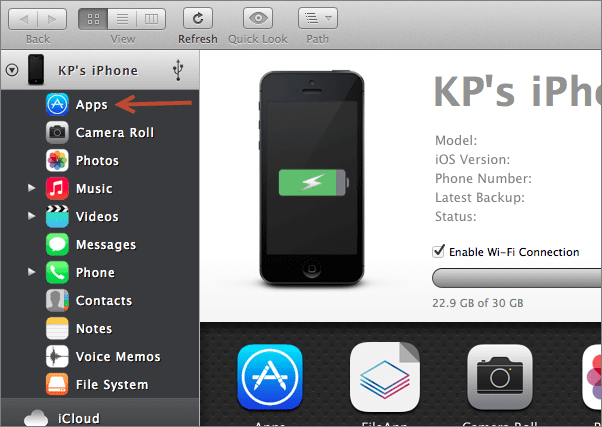
Odaberite bilo koju aplikaciju i na donjoj traci izbornika kliknite na Upravljajte aplikacijama. Odatle birajte Izdvoj aplikaciju.

Morat ćete odabrati odredište gdje želite da se datoteka aplikacije spremi.
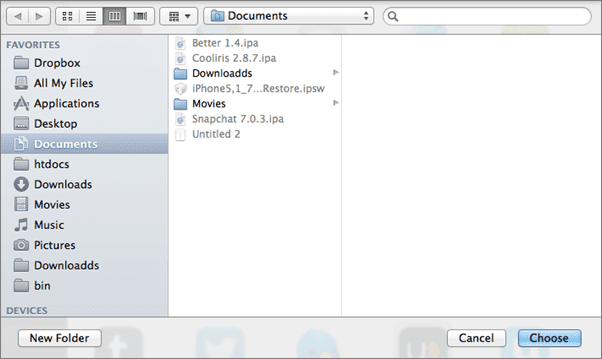
Zatim odaberite želite li sigurnosno kopirati i podatke aplikacije. Za nekoliko sekundi, datoteka aplikacije će se kopirati.
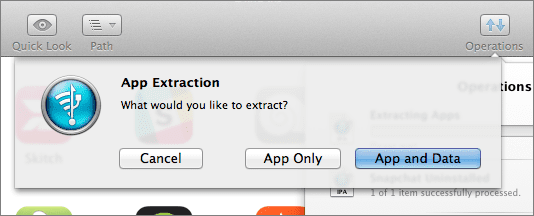
Sada možete deinstalirati aplikaciju ako želite.
Kako vratiti aplikacije
Vraćanje sigurnosno kopiranih aplikacija je jednostavno, a možete to učiniti i u serijama. Iz istog aplikacije zaslon, odaberite Kopiraj na uređaj i odaberite bilo koji broj sigurnosno kopiranih aplikacija koje imate.

Oni će se instalirati jedan po jedan.
Radi li to?
Da. Izbrisao sam nekoliko igrica i aplikacija za bilježenje. Kad sam se vratio u Trojke, moj rezultat je još uvijek bio tamo. Tako su bile i moje bilješke UpWord. Radi.
Posljednje ažurirano 3. veljače 2022
Gornji članak može sadržavati partnerske veze koje pomažu u podršci Guiding Tech. Međutim, to ne utječe na naš urednički integritet. Sadržaj ostaje nepristran i autentičan.



